
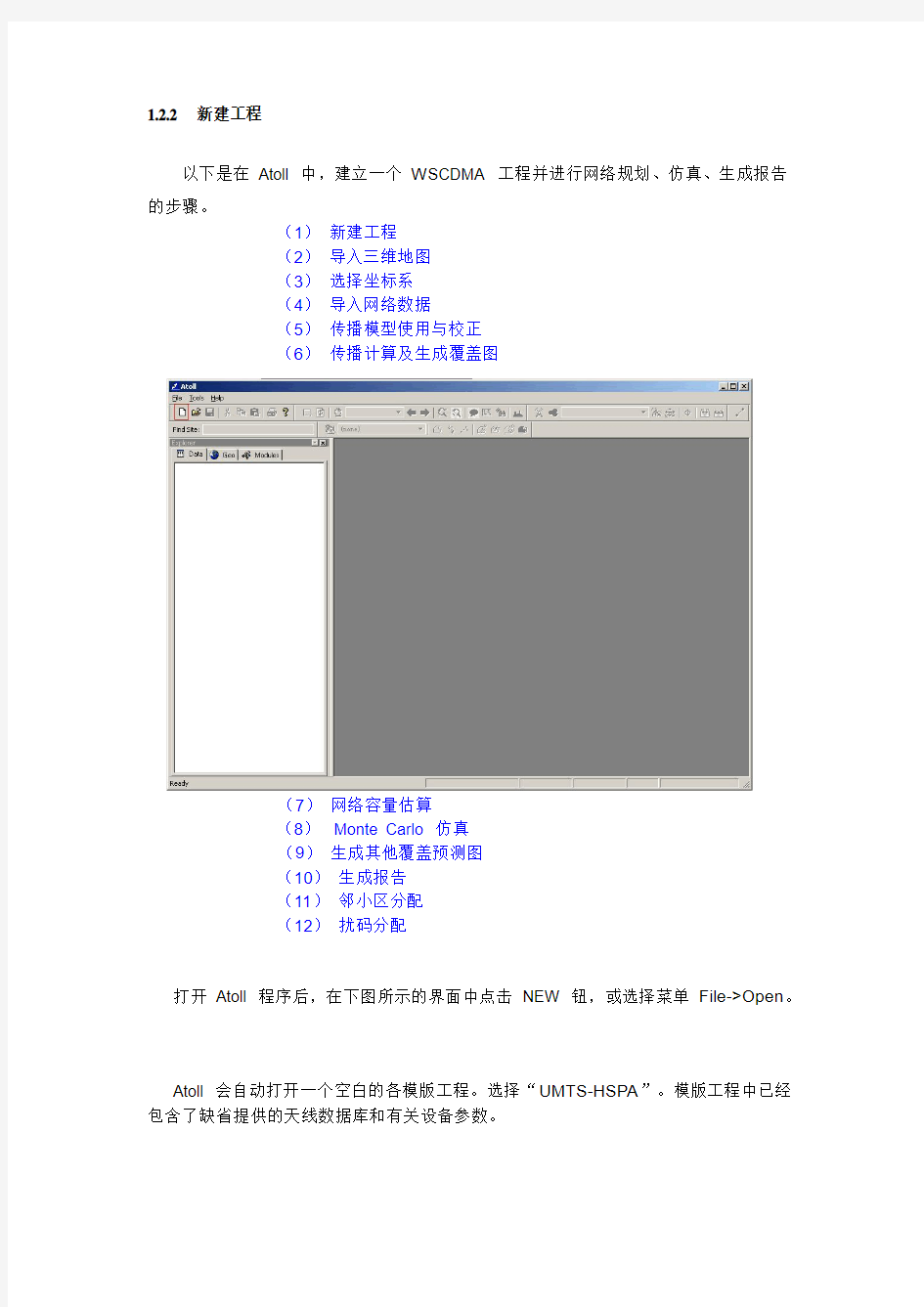
1.2.1软件安装
1.运行安装文件https://www.doczj.com/doc/7316035894.html,.
2.6.0.2011.exe ,安装到e:\forsk目录下;(这里假定安装在E
盘)
按照软件安装界面的提示进行,当出现如下界面时,在“Password”栏可不填。
当出现如下图的界面时,选择:NO。
2.用CARCK目录下的Sx32w.dll替换安装目录下的同名文件(位于e:\Forsk\Atoll目
录);
3.将data目录copy到e:\forsk\data;
4.不需要重新启动,可以直接运行软件。
1.2.2 新建工程
以下是在Atoll 中,建立一个W SCDMA 工程并进行网络规划、仿真、生成报告的步骤。
(1)新建工程
(2)导入三维地图
(3)选择坐标系
(4)导入网络数据
(5)传播模型使用与校正
(6)传播计算及生成覆盖图
(7)网络容量估算
(8)Monte Carlo 仿真
(9)生成其他覆盖预测图
(10)生成报告
(11)邻小区分配
(12)扰码分配
打开Atoll 程序后,在下图所示的界面中点击NEW 钮,或选择菜单File->Open。
Atoll 会自动打开一个空白的各模版工程。选择“UMTS-HSPA”。模版工程中已经包含了缺省提供的天线数据库和有关设备参数。
Atoll 的主要窗口有浏览窗口(Explorer,如上图左)和地图窗口(如上图右)。浏览窗口中分类存放导入到工程中的所有数据以及计算结果。地图窗口中显示各种对象。
1.2.3 导入三维地图
选择菜单File->Import
在弹出的“打开”对话框中,选择存放地图数据的文件夹。
一般需要导入Atoll 中的地图数据包括:heights(海拔高度地图)、clutter classes (地物分类地图)和vector(矢量地图)。导入次序不限,本文档按heights->clutter
classes->vectors的顺序导入。
1.2.3.1 导入heights 地图
1、在“打开”对话框中,选择光盘中Atoll demo projects and materials/Geo data/heights 文件夹。选择index 文件,按“打开”按钮。
2、在弹出的Data type 对话框中选择Altitude。按“OK”按钮。
3、地图导入后如下图所示。Heights 地图会被自动存放在Atoll 界面左边的
Explorer->Data标签里面的Digital Terrain Model 文件夹下。
1.2.3.2 导入clutter classes 地图
1、再次选择菜单File->Import,在“打开”对话框中,选择光盘中Atoll demo projects
and materials/Geo data/clutter 文件夹。选择index 文件,按“打开”按钮。
2、在弹出的Data type 对话框中选择Clutter classes。按“OK”按钮。
3、地图导入后如下图所示。Clutter classes 地图会被自动存放在Atoll 界面左边的Explorer->Data 标签里面的Clutter classes 文件夹下。
4、双击Clutter classes 文件夹,打开Clutter classes properties 对话框,在该对话框中设置clutter 地图的属性。打开到Description 标签,点击右下方的Refresh 按钮,可将该地图中不包含的地物类型过滤。下图是刷新后的显示。除了Code 和Name 之外,每种地物各参数都会被自动设置为缺省值。
Default Values 的用途是当工程中没有导入clutter classes 地图的情况下,我们也可以定义整网区域的在Description 标签中各参数的缺省值。如果选择了左下角的User default values only 选项,那么即使我们在前面的Description 标签中定义了各地物的参数,Atoll 也只会采用该标签中的缺省值。
6、在Display 标签中设置每种地物的显示颜色。注意Display Type 和Field 的设置。下图是建议的设置。点击每个legend 前面的颜色框,就可以为每个地物设置不同的颜色。如果将一个或多个clutter classes 的右边的复选框中的勾去掉,那么这个clutter 将会在地图上变成透明。
同时将左下角的Add to Legend 选上,这样方便以后调出clutter 的图例;调整Transparency条可以调整地图颜色深浅。
7、按确定后退出该属性对话框。设置后的clutter 地图显示如下。
1.2.3.3 导入vector 地图
1、再次选择菜单File->Import,在“打开”对话框中,选择光盘中Atoll demo projects and materials/Geo data/vector 文件夹。选择index 文件,按“打开”按钮。
2、在弹出的Data type 对话框中选择Vectors。按“OK”按钮。
3、弹出如下图所示的Vector import 对话框,采用缺省设置,按Import,Atoll 开始导入地图。
4、地图导入后如下图所示。Vector 地图会被自动存放在Atoll 界面左边的Explorer->Geo标签里面的新创建的Vectors 文件夹下。
如下图所示:
6、双击Vectors 文件夹下的第一个UA_Bruxelles1_airport 文件,打开其属性对话框并打开Display 标签,如下图所示:
7、点击中间设置该vector 显示的横线,打开Display 对话框如下图所示,在该对话框中可以设置UA_Bruxelles1_airport 的线条颜色和粗细。
8、以下是修改颜色和线条的一个例子
9、按同样操作可修改其他vector 文件,这里就不作重复了。最后所有地图显示如下:
1.2.4 选择坐标系
选择Atoll 菜单Tools->Options,如下图所示:
打开的Options 对话框如下图所示,在Coordinate systems 标签中设置投影系统和显示系统。
先设置Projection 系统(即地图所采用的投影系统,可以在地图数据Height 的文件夹中的projection 文件中找到相关信息)。这里用的地图的投影系统是WGS 84 UTM zone 31N(北半球)。
点击Projection 行,打开Coordinate system 对话框,在Find in 中选择WGS84 UTM zones 类型。然后再选择WGS 84/UTM zone 31N,按OK。
设置后如下图所示:
设置Display 系统
Display 系统的作用是使地图窗口四周的标尺显示的坐标为相对坐标(X 和Y,单位为米)或经纬度(Longitude 和Latitude)。当设置了Projection 系统后,Atoll 自动设置Display 系统为与Projection 一样的系统,如上图所示。此时地图窗口的标尺显示的是相对坐标。如果想Atoll 显示的是经纬度,则需要重新设置Display 系统。
点击Display 行右边的按钮,再次打开Coordinate system 对话框,在Find in 中选择WGS84 UTM zones 类型,并选择该类型里最上面的WGS 84(前面有椭球性符号)。设置后如下图所示:
下图是设置了坐标系统后在工作窗口中的经纬度显示。其中d 表示度,m 表示分,s 表示秒。
用户还可以根据使用习惯,选择显示的坐标系统为xxdxxmxx.xxsS(度分秒)格式,或xx.xxxxsS(十进制的度,最后的N 表示北半球,S 表示南半球)格式,或-xx.xxxxx(十进制的度,以负号表示南半球)格式,如下图所示。
注:(1)如果地图数据采用的是WGS 84 以外的投影系统,如果需要显示坐标为经纬度,则选择Display 系统时注意要选择投影系统名称对应,而且系统名字前面的符号是椭球性的系统。
(2)在中国,比较多用户使用PlaNET index 格式的地图,即每组地图数据文件夹中有一个index 文件。对于这种地图,一般使用的坐标系统是Atoll 中的Asia-Pacific 类型里面的Beijing 1954 /Gauss Kruger 系统。例如北京地图,project 系统可以选择Beijing 1954/Gauss Kruger 20N,如下图。
Display 系统要选择对应的Beijing 1954。
1.3 实习记录
1.简述软件的功能;
2.什么是三维地图?导入的步骤如何?
3.谈谈本次实训的心得和体会。
实习单元2 无线网络规划与仿真
2.1 实习说明
2.1.1 实习目的
通过本单元的实习,熟练掌握以下内容:
1.掌握基站数据的配置方法;
2.掌握仿真的流程和方法
3.能够对仿真数据进行分析,提出改进方法。
2.1.2 实习项目
1.Site数据设置;
2.Antennas数据设置;
3.Transmitter数据设置;
4.设置CELL数据;
5.预测
6.定制话务模型和绘制话务地图
7.仿真
2.2 实习步骤
2.2.1 Site数据设置
1.在 Atoll 中建立 TD-SCDMA 工程,有两种情况:
(1)网络已经建立起来或有网络的基本数据,包括站点位置,天线数据等。
(2)网络并未建立,需要在规划软件中实现从布站开始的规划工作。
以下我们以第二种情况为重点来介绍。
使用 Atoll 以及任何其他无线网络规划工具来进行网络规划工作,用户必须导入有关的无线网络数据,这些网络数据是:
Site——基站,包括站点位置、海拔高度和基站配置的 CE 数量;
Antenna——天线,Atoll 在计算的时候会根据天线的水平、垂直波瓣图计算相应的损耗,连同天线增益一起参与路径损耗计算中。
Transmitter——扇区,包括每个扇区的天线类型、方向角、倾角、智能天线及其他设备、计算时所使用的传播模型、计算精度等等;
Cells——小区,即扇区中的每个载频,包括每个载频对应的各种信道功率值、时隙配置和扰码分配结果。
在导入网络数据之前,必须在 Excel 准备好所有上述各表的数据。
2.导入各网络数据表需要按一定顺序来导入,这个顺序是在 Atoll Explorer 窗口中,各数据对象的缺省排列高低来导入,如下图所示,导入的顺序一般是:
Sites->Antenna->Transmitters->Cells
3.在 Explorer 窗口的 Data 卡片中双击 Sites 项,或右键点开 Sites,选择 Open Table(表格)选项,随之打开的便是基站相关参数表格,需要设置的是Name、Longitude、Latitude 和Equipment 等参数,Altitude(海拔)会在导入之后在表中自动生成,除此之外表中任何参数都是可以随设计的需要而修改的。
需要注意的是,在 Equipment 定义和设置方面,右键打开 Sites,选择 Equipment 下的Open Table,在随之打开的表格中可以对设备进行相关参数的设置,更可以根据所需定义新的设备。
湘源控规的快捷命令 AAA:计算面积 AD:选数求和 BB:测量边界BD:交点打断 BG:标高标注 CB:修改标高CD:设当前层 CG:图层相同 CL:改实体色CS:改线型比 CW:改曲线宽 CY:改线型CT:修改内容 DB:显示后置 DF:显示前置DD:关用地层 DDD:按类显示 EE:删同实体FF:关指定层 GG:图层相同 HB:填充关联FT:构选择集 HHH:选择填充 PPP:选多义线TTT:选择文字 II:对象查询 JJ:线变复线LL:查询 LK:按次选线 OL:图层孤立PU:清理 SS:设当前层 SSS:按层显示TF:边界打断 TT:快速修剪 VV:弯道圆角WL:融合直线 WWW:拷贝 III:粘贴 PP:返回前图 ZB:注坐标 ZD:放大一倍ZX:缩小一倍 ZE:充满全屏 ZZ:缩小0.8倍
湘源控规参数设置命令集合 一、高程分析或者坡度分析的面积统计问题 1、 ft命令回车命令行:选择参照块(即在图例上选择一个色块)回车 2、命令行:构造实体集类型[0-同层实体 1-同类实体 2-同层及同类实体 3-同色实体]<3>选择3回车 3、输入命令aaa 回车命令行:单位P/<输入字体高度><3.50>输入p回车选择面积的单位公顷、平方米或者亩回车输入字体的高度回车 4、命令行:选择计算方法[0-点选 1-选实体 2-描边界 3-按次选线]<1>:选择1回车 5、命令行:选择数字、闭合曲线或填充图案: 输入p回车 6、命令行:请输入位置点: 在图上选择要输入的位置即可。 7、重复上面的工作可以把所有的不同颜色的高程区域或坡度区域的面积统计出来。 (地形分析的高程分析图和坡度分析图的操作步骤:1地形-字转高程。把地形图的高程点转为湘源可识别的离散点;2地形-地形分析-高程分析或坡度分析选择对话框的等间距,确定即刻。即可绘出高程分析图或者是坡度分析图,图例也自动生成) 二、标高的箭头太小,如何可以调整 标高的箭头调整方法: 1)打开湘源控规安装文件夹下“dat”子文件夹中“SYSTEM.DWG”文件。 2)使用“insert”插入命令,插入“室外标高”图块,位置为(0,0,0),缩放比例
前面那么多的教程都是关于如何制作一台WIFI智能小车机器人,那么真正的运用到实际上,我们可以利用这个小机器人做什么呢?相信大家都会想到这一点:远程安防监控与控制!好的,本期教程专门介绍如何让我们的机器人与互联网相连,然后可以在全球范围内控制它。本教程使用的WIFI板/路由器为WR703N,DB120的路由外网控制设置其实sunxiaofei 网友已经发布过一个教程,大家可以到论坛置顶帖里找。 一、基本原理 外网控制的基本原理就是“端口映射”+“动态域名”。什么叫端口映射呢?简单地说,就是在你家里的无线路由器上做一个设置,使得外网对于路由器上一个特定的端口的访问会被路由器重新转到一个指定的IP主机和端口,这样一来,家里的无线路由器就等于是一个“桥”,联通了外网和小车机器人上面的路由,使得我们可以在外网控制家里的机器人。 那么“动态域名”又是什么呢?大家可以想想:我们家里的路由器每次开机后,对外的IP地址都是不同的,那么控制小车就需要每次通过查询路由对外的IP地址,然后重新设置控制端的IP,这是个很麻烦的事。“动态域名”就可以完美地解决这个问题,你先向动态域名提供商申请一个动态域名,这个域名是不变的,比如:https://www.doczj.com/doc/7316035894.html,,提供商会给你一个账号密码,把这个账号密码填入路由的动态域名功能里面,每次开机的时候,路由就会向域名提供商的服务器登录,服务器就可以获取本次登录时,路由对外网的地址,然后自动帮你把这个新IP绑定在https://www.doczj.com/doc/7316035894.html,这个域名上面,这样一来,我们就没必要每次都去找路由当前的IP了,直接输这个域名就可以连到我们的路由。 我们今天要做的也就是利用上面的原理完成外网到家里的无线路由器,再到机器人上面的WIFI板这一过程。 二、外网映射设置 1、家庭路由器设置。 首先需要一个家用的路由器,可以上外网的,这个路由器就是作为沟通小车与外界的桥梁。在这里,我选用了我的TP-Link WR641G+路由器,这个当年可是三百多大洋买的,死贵死贵···· 第一步:设置转发规则 如下图所示,登陆家庭路由器的192.168.1.1管理界面,找到转发规则——》虚拟服务器 在这里,因为我们的WIFI机器人运行需要开两个端口,端口8080为视频端口,端口2001为控制端口,所以我们添加两个端口转发规则,这边我使用192.168.1.108作为转发的目标客户端,这就是我们的WIFI板IP地址。这个IP可以自己定的,但是必须为固定的。并且在家庭路由器的DHCP范围内。 通过这个设置,来自外网的对8080端口和2001端口的访问将重新发送到192.168.1.108这个IP的客户端上,也就是我们的WIFI板。 第二步:设置静态地址分配 如下图,这一步中的MAC地址即为WIFI板的MAC地址,WIFI板MAC地址可以在其管理页面里面找到。IP地址固定为192.168.1.108,与上一步一样。
湘源控规地形分析 [转] 湘源控规地形分析 1、地形图转离散点部分:可以手工输入离散点也就是湘源地形菜单输高程点(DRAWLSD);也可以一次性把地形图的高程点转为湘源识别的离散点,字转高程(HGTPOINT)按命令提示操作即可。 小技巧:对于一些高程数字和高程点为一个块的操作技巧,方法1:用湘源菜单工具-图块-炸属性块命令(EXPLODATT)炸开这些点和高程数字,然后字转高程(HGTPOINT)按 命令提示操作即可。方法二:地形-输高程点(DRAWLSD)选择O回车,然后选择图上的 高程图块回车即可。 2、地形图转等高线部分:手工绘制等高线(DRAWDGX)就是描地形图的等高线;也可 以直接转等高线(CHGELEV)一条一条的选择等高线,同时注意赋等高线的高程值。小技巧:地形图上的等高线如果有z值,只需把地形图的等高线层改为湘源的dx-等高线层即可。 3、地形分析部分转完离散点或等高线后,可以查询任意点高(CALANYW)点击查询 的位置,即可知道这个点位的标高、坡度、坡向。 地表剖面(DXSECT)在地形图上输入任意两点,即可生成这两点的剖面图。 三维模型(MKDX3D)按提示输入左上角和右下角点,格网的大小是根据地形图的大小 和比例尺来确定,渲染-轴测观察(VIEW3D)从不同角度查看三维,也可以进行单色渲染。地形-地表分析-坡度分析(DIXINPODU)修改坡度的间隔和颜色,选择按三角网或者方格 生成,然后生成坡度分析图并生成图例。 地形-地表分析-高程分析(DXHIGHTFX)修改坡度的间隔和颜色,选择按三角网或者 方格生成,然后生成坡度分析图并生成图例。 地形-地表分析-三角剖分(DELAUNAY)生成三角网。 地形-地表分析-等高线图(MAKEDGX),三角剖分生成三角网后,等高线图命令可以 生成地形的等高线,或者某一个高程值的单个或者特殊等高线。 地形-地表分析-坡向图(DXPODUDIR)根据三角剖分生成三角网,选择三角网,即可 每个三角网内生成坡向的箭头,或者彩色示意图。 地形-地表分析-坡度标注(DXPODUTXT)根据三角剖分生成三角网,选择三角网,即 可每个三角网内标注坡度。 地形-地表分析-DTM法计算土方(DIXINVOL)根据三角剖分生成三角网,选择需要计 算土方区域内的三角网,就会计算出土方平衡高度,最大高程值,挖方量,挖方表面积,
【最新精选】湘源控规快捷键以及相关操作湘源控规的快捷命令 AAA:计算面积 AD:选数求和 BB:测量边界 BD:交点打断 BG:标高标注 CB:修改标高 CD:设当前层 CG:图层相同 CL:改实体色 CS:改线型比 CW:改曲线宽 CY:改线型 CT:修改内容 DB:显示后置 DF:显示前置 DD:关用地层 DDD:按类显示 EE:删同实体 FF:关指定层 GG:图层相同 HB:填充关联 FT:构选择集 HHH:选择填充 PPP:选多义线 TTT:选择文字 II:对象查询 JJ:线变复线 LL:查询 LK:按次选线 OL:图层孤立 PU:清理 SS:设当前层 SSS:按层显示 TF:边界打断 TT:快速修剪 VV:弯道圆角 WL:融合直线 WWW:拷贝 III:粘贴 PP:返回前图 ZB:注坐标 ZD:放大一倍 ZX:缩小一倍 ZE:充满全屏 ZZ:缩小0.8倍 湘源控规参数设置命令集合 一、高程分析或者坡度分析的面积统计问题 1、 ft命令回车命令行:选择参照块(即在图例上选择一个色块)回车、命令行:构造实体集类型[0-同层实体 1-同类实体 2-同层及同类实体 3-同色实体]<3>2 选择3回车
3、输入命令aaa 回车命令行:单位P/<输入字体高度><3.50>输入p回车选择面积的单位公顷、平方米或者亩回车输入字体的高度回车 4、命令行:选择计算方法[0-点选 1-选实体 2-描边界 3-按次选线]<1>:选择1回车 5、命令行:选择数字、闭合曲线或填充图案: 输入p回车 6、命令行:请输入位置点: 在图上选择要输入的位置即可。 7、重复上面的工作可以把所有的不同颜色的高程区域或坡度区域的面积统计出来。 (地形分析的高程分析图和坡度分析图的操作步骤:1地形-字转高程。把地形图的高程点转为湘源可识别的离散点;2地形-地形分析-高程分析或坡度分析选择对话框的等间距,确定即刻。即可绘出高程分析图或者是坡度分析图,图例也自动生成) 二、标高的箭头太小,如何可以调整 标高的箭头调整方法: 1) 打开湘源控规安装文件夹下“dat”子文件夹中“SYSTEM.DWG”文件。 2) 使用“insert”插入命令,插入“室外标高”图块,位置为(0,0,0),缩放比例为1.0,旋转角度为0,分解打勾。 3) 人工调整三角形的大小,注意0,0,0位置别动。“标高”文字可以大小或位置调整。 4) 调整完后再使用用“block”命令,名称仍为“室外标高”,基点为(0,0,0),选择“标高”文字和三角形,按确认。 5) 保存“SYSTEM.DWG”文件。 三、地区标准如何实现参数的配置 使用“工具”-〉“绘图参数”中的图层设置(对图层的名称、颜色、线型进行定义)弯道设置(对道路的交叉口进行设置) 填充设置(对填充图案、填充比例、填充角度进行
海康硬盘录像机远程监控方法外网以及路由器 设置 IMB standardization office【IMB 5AB- IMBK 08- IMB 2C】
海康硬盘录像机远程监控方法(外网)以及路由器设置 前端视频处理设备:装有采集卡的PC 或者带网络功能的DVR 或者网络摄像机或者 网络视频服务器。 网络环境:电话线+ADSL+路由器+交换机+前端视频处理设备(一般大众环境)前提条件:不管是什么视频处理设备,首先能在局域网内能访问(因为各个设备内网设置各式各样,不一一赘述) 目的:能够远程监控 前面在局域网能访问了,做远程就全是在路由器上设置了。 1.进入路由器,这里我用金星的这款无线路由器给大家介绍下(其他的路由器也行,只要有”转发规则“和”动态DNS“就行,这样比较方便) 此主题相关图片如下:路由器界面.gif
2 进入“转发规则”界面,进行端口映射,“添加新条目”; 此主题相关图片如下:转发规则.gif
此主题相关图片如下:添加新条目.gif 4.“添加新条目”完成后,端口映射完成。 此主题相关图片如下:添加新条目后.gif 5,设置到这里,远程监控设置已经可以实现了。现在用ADSL 的动态IP已经可以访问了。到路由器“运行”“WAN口状态”找外网IP 此主题相关图片如下:wan口状态.gif
6,动态IP+端口号的访问 此主题相关图片如下:动态ip访问.gif 7,因为动态IP容易变动,所以人们发明了域名,所以前面要选用的带“动态DN S”功能的路由器,进入路由器的“动态DNS”界面,选择“服务提供商”,填入“用户名”和“密码”(很多同胞把这里的用户和密码添混,这里应该填你申请“服务提供商”的帐户名和密码),勾上“启用DDNS”,记得“登陆”,如果成功,“连接状态”那是连接成功的,至于下面的域名信息就看你在申请的帐户上创建了,收费的免费的看君喜好,设置好后“保存”。 此主题相关图片如下:动态
湘源控规快捷键以及相关 操作 This model paper was revised by the Standardization Office on December 10, 2020
湘源控规的快捷命令 AAA:计算面积 AD:选数求和 BB:测量边界BD:交点打断 BG:标高标注 CB:修改标高CD:设当前层 CG:图层相同 CL:改实体色CS:改线型比 CW:改曲线宽 CY:改线型CT:修改内容 DB:显示后置 DF:显示前置DD:关用地层 DDD:按类显示 EE:删同实体FF:关指定层 GG:图层相同 HB:填充关联FT:构选择集 HHH:选择填充 PPP:选多义线TTT:选择文字 II:对象查询 JJ:线变复线LL:查询 LK:按次选线 OL:图层孤立PU:清理 SS:设当前层 SSS:按层显示TF:边界打断 TT:快速修剪 VV:弯道圆角WL:融合直线 WWW:拷贝 III:粘贴 PP:返回前图 ZB:注坐标 ZD:放大一倍ZX:缩小一倍 ZE:充满全屏 ZZ:缩小倍
湘源控规参数设置命令集合 一、高程分析或者坡度分析的面积统计问题 1、 ft命令回车命令行:选择参照块(即在图例上选择一个色块)回车 2、命令行:构造实体集类型[0-同层实体 1-同类实体 2-同层及同类实体 3-同色实体]<3>选择3回车 3、输入命令aaa 回车命令行:单位P/<输入字体高度><>输入p回车选择面积的单位公顷、平方米或者亩回车输入字体的高度回车 4、命令行:选择计算方法[0-点选 1-选实体 2-描边界 3-按次选线]<1>:选择1回车 5、命令行:选择数字、闭合曲线或填充图案: 输入p回车 6、命令行:请输入位置点: 在图上选择要输入的位置即可。 7、重复上面的工作可以把所有的不同颜色的高程区域或坡度区域的面积统计出来。(地形分析的高程分析图和坡度分析图的操作步骤:1地形-字转高程。把地形图的高程点转为湘源可识别的离散点;2地形-地形分析-高程分析或坡度分析选择对话框的等间距,确定即刻。即可绘出高程分析图或者是坡度分析图,图例也自动生成) 二、标高的箭头太小,如何可以调整 标高的箭头调整方法: 1)打开湘源控规安装文件夹下“dat”子文件夹中“”文件。
AAA:计算面积DDD:按类显示HHH:选择填充TTT:选择文字PPP:选多义线SSS:按层显示WWW:拷贝III:粘贴 AD:选数求和BB:测量边界BD:交点打断BG:标高标注CB:修改标高 CD:设当前层 CG:图层相同 CL:改实体色 CS:改线型比 CT:修改内容 CW:改曲线宽 CY:改线型 DB:显示后置 DD:关用地层 DF:显示前置 EE:删同实体 FF:关指定层 GG:图层相同 HB:填充关联 FT:构选择集 Ma:格式刷 D:测距离 Al:偏移至指定直线 II:对象查询 JJ:线变复线 LL:查询 LK:按次选线 OL:图层孤立 PU:清理 SS:设当前层 TF:边界打断 TT:快速修剪 V V:弯道圆角 WL:融合直线 PP:返回前图 ZB:注坐标 ZD:放大一倍 ZE:充满全屏 ZX:缩小一倍 ZZ:缩小0.8倍
湘源控规技巧 2009-12-04 18:12 一、高程分析或者坡度分析的面积统计问题 1、ft命令回车命令行:选择参照块(即在图例上选择一个色块)回车 2、命令行:构造实体集类型[0-同层实体1-同类实体2-同层及同类实体3-同 色实体]<3>选择3回车 3、输入命令CALAREA 回车命令行:单位P/<输入字体高度><3.50>输入p 回车选择面积的单位公顷、平方米或者亩回车输入字体的高度回车 4、命令行:选择计算方法[0-点选1-选实体2-描边界3-按次选线]<1>:选择1 回车 5、命令行:选择数字、闭合曲线或填充图案: 输入p回车 6、命令行:请输入位置点: 在图上选择要输入的位置即可。 7、重复上面的工作可以把所有的不同颜色的高程区域或坡度区域的面积统计 出来。 (地形分析的高程分析图和坡度分析图的操作步骤:1地形-字转高程。把地形图的高程点转为湘源可识别的离散点;2地形-地形分析-高程分析或坡度分析选择对话框的等间距,确定即刻。即可绘出高程分析图或者是坡度分析图,图例也自动生成) 二、标高的箭头太小,如何可以调整 标高的箭头调整方法: 1)打开湘源控规安装文件夹下“dat”子文件夹中“SYSTEM.DWG”文件。 2)使用“insert”插入命令,插入“室外标高”图块,位置为(0,0,0),缩放比例为1.0,旋转角度为0,分解打勾。 3)人工调整三角形的大小,注意0,0,0位置别动。“标高”文字可以大小或位置调整。 4)调整完后再使用用“block”命令,名称仍为“室外标高”,基点为(0,0,0),选择“标高”文字和三角形,按确认。 5)保存“SYSTEM.DWG”文件。
【教程】BT下载教程之UPnP功能使用、BT端口映射、内网外网之完全解 析0点 一、UPnP的概念: 以下是微软官方网站对UPnP的解释: 问:什么是UpnP? 答:通用即插即用(UPnP) 是一种用于PC 机和智能设备(或仪器)的常见对等网络连接的体系结构,尤其是在Internet 标准和技术(例如TCP/IP、HTTP 和XML)为基础,使这样的设备彼此可自动连接和协同工作,从而家庭网络)对更多的人成为可能。 问:UPnP 对消费者意味着什么? 答:简单、更多选择和更新颖的体验。包含通用即插即用技术的网络产品只需实际连到网络上,即可开始正常工UPnP 可以和任何网络媒体技术(有线或无线)协同使用。举例来说,这包括:Category 5 以太网电缆、Wi-Fi 网络、IEEE 1394 ("Firewire")、电话线网络或电源线网络。当这些设备与PC 互连时,用户即可充分利用各种具和应用程序。 问:UPnP 的技术要素是什么? 答:UPnP 范围广泛,原因是它面向的是家庭网络、临近网络及小型企业和商住楼中的网络。在网络控制设备的任何两个设备之间的数据通讯。UPnP 不依赖于特定的操作系统、编程语言或物理媒体。 UPnP 支持零配置网络及自动查找功能,这样以来,设备即可动态加入网络,获取IP 地址,宣布自己的名称,能,并了解其它设备的存在和功能。DHCP 和DNS 服务器为可选项。只要在网络上可用,即可加以使用。此外平稳地脱离网络,而不会遗留任何不必要的状态。UPnP 汲取了Internet 的成功之处并继承了它的组件,包括HTTP 及XML。UPnP 中涉及了多供应商之间的协作,旨在建立标准的设备控制协议(DCP)。与Internet 类似告式线协议为基础,表示为XML 形式,且通过HTTP 进行通讯。 以下是BC官方网站对UPnP的解释: UPnP(Universal Plug and Play),通用即插即用,是一组协议的统称,不能简单理解为UPnP=“自动端口映射”。在BitComet下载中,UPnP包含了2层意思: 1、对于一台内网电脑,BitComet的UPnP功能可以使网关或路由器的NAT模块做自动端口映射,将BitComet 关或路由器映射到内网电脑上。 2、网关或路由器的网络防火墙模块开始对Internet上其他电脑开放这个端口。我倒是觉得微软的解释过于理论化大词典;而BC官方网站的解释过于含蓄晦涩。其实对于一般的使用者来讲,简单的把UPnP理解为自动端口映就是一种基于TCP/IP协议的,针对设备彼此间的通讯而制订的新的Internet协议,目的就是希望未来所有联入能够不受网关阻碍的相互通信。 二、哪些用户需要用UPnP功能? 1、只有在需要使用一些支持UPnP功能的P2P软件的时候,如BT、电骡eMule、MSN等,我们才需要考虑UP 果你根本就不用这些软件,仅仅是上网浏览的话,下文就没必要看了; 2、如果你需要使用这些P2P软件,但你是外网用户,那么下文也可以不看了,因为你不需要做什么UPnP就可P2P软件了; 至于如何判断自己是内网用户还是外网用户,可以参考下面: - -关于宽带用户是内网还是外网之完全解析- -
湘源快捷键 VV 倒弯道圆角 FF 快速关闭图层 FT 快速选择某类对象 SS 把图层置为当前图层 CD 设当前层同SS的置为当前作用一样 WWW III 复制粘贴在相同位置 OL 隔离所选对象图层外的所有图层重复命令可恢复 DB 后置对象 DF 前置对象 PE 线转多段线合并线段 SC 缩放 H 填充 BR 打断线 CHA 倒角 BL 创建块(在CAD里B是创建块) TT 快速剪切 LA 快速弹出图层窗口 TR或EX 延伸先选择要延伸至的对象然后
按住shift选择被延伸的对象 AL 强制对齐选择两个源点 炸地形图上的标高块工具—图块—炸属性块 地形—字转高程——地表分析——三角剖分 ALT+W可以快速打开窗口 画线段C快速闭合 TTT 快速选择所有文字 CW 设置线宽相当于PE+W的快捷方式但是优点在于可以把SPL线等任意令人头痛的线强制变成PL线从而进行其他编辑 输入flatten,有两个选取项,选Y可用圆弧连接成多段线,选N用直线连成多段线。其中用圆弧连成的多段线非常精确。 HB 填充边界是用地---填充边界的快捷
键可以通过移动点改变填充的面积 ZB 坐标输入坐标用的、BG 标高输入标高用的道路——道路标注——单个坐标、单个标高的快捷键这两个在做竖向规划是很方便 HHH 选择填充将文件中所有的填充(包括YD-XX这样的图层和用H做的填充)都选中 PPP 选PL线将文件中所有的PL线都选中DD 关用地层只限于关掉所有的YD-XX 这样的图层其他无效做土地利用规划时很方便 DDD 按层显示SSS 按层显示SSS 会弹出窗口而DDD则直接按图层顺序重画显示 EE 删除同层同类实体相当于FT+E
:按类显示:选择填充:选择文字:选多义线:按层显示:拷贝 :粘贴 :选数求和:测量边界:交点打断:标高标注:修改标高:设当前层:图层相同:改实体色:改线型比:修改内容:改曲线宽:改线型:显示后置:关用地层:显示前置:删同实体:关指定层:图层相同:填充关联 :构选择集个人收集整理勿做商业 用途 :格式刷 :测距离 :偏移至指定直线 :对象查询 :线变复线 :查询 :按次选线 :图层孤立 :清理 :设当前层 :边界打断 :快速修剪 :弯道圆角 :融合直线 :返回前图 :注坐标 :放大一倍 :充满全屏 :缩小一倍 :缩小倍个人收集整理勿做商业用 途 1 / 3
湘源控规技巧 一、高程分析或者坡度分析地面积统计问题 、命令回车命令行:选择参照块(即在图例上选择一个色块)回车 、命令行:构造实体集类型[同层实体同类实体同层及同类实体同色实体]<>选择回车、输入命令回车命令行:单位<输入字体高度><>输入回车选择面积地单位公顷、平方米或者亩回车输入字体地高度回车 、命令行:选择计算方法[点选选实体描边界按次选线]<>:选择回车 、命令行:选择数字、闭合曲线或填充图案: 输入回车 、命令行:请输入位置点: 在图上选择要输入地位置即可. 、重复上面地工作可以把所有地不同颜色地高程区域或坡度区域地面积统计出来. (地形分析地高程分析图和坡度分析图地操作步骤:地形字转高程.把地形图地高程点转为湘源可识别地离散点;地形地形分析高程分析或坡度分析选择对话框地等间距,确定即刻.即可绘出高程分析图或者是坡度分析图,图例也自动生成) 二、标高地箭头太小,如何可以调整 标高地箭头调整方法: )打开湘源控规安装文件夹下“”子文件夹中“”文件. )使用“”插入命令,插入“室外标高”图块,位置为(,,),缩放比例为,旋转角度为,分解打勾. )人工调整三角形地大小,注意,,位置别动.“标高”文字可以大小或位置调整. )调整完后再使用用“”命令,名称仍为“室外标高”,基点为(,,),选择“标高”文字和三角形,按确认. )保存“”文件. 三、地区标准如何实现参数地配置 使用“工具”〉“绘图参数”中地图层设置(对图层地名称、颜色、线型进行定义)弯道设置(对道路地交叉口进行设置)填充设置(对填充图案、填充比例、填充角度进行设置)指标设置(对不同用地性质地建筑密度、绿地率、建筑限高、自行车为、机动车位、总户数参数、户均人数等进行设置)公建参数设置等 指标块地修改、图则地修改、图签地修改等 修改完所有地参数后用“工具”〉“绘图参数”中“参数保存()”命令.可以把所有用户自己作地修改全部打包保存.下次重装此系统后,仍然使用此命令,恢复用户地全部修改参数. 湘源控规技巧 五、湘源里面关于缩放地问题 、图纸地缩放命令:或者用图库图纸缩放输入缩放地比例即可 、标注坐标地缩放:命令或者标注修改坐标回车 命令行:修改[字高字型单位精度建筑坐标符号刷新十字]<>:输入回车然后输入缩放地高度值回车选择标注地坐标即可 、半径标注、道路宽度标注、尺寸标注等地缩放命令或者标注—标注缩放输入缩放地比例,然后选择需要缩放地半径值即可 、标高块地缩放:命令:或者标注—块缩放输入缩放比例选择需要缩放地标高块即可 、坡度标注地缩放命令:或者道路—道路标注坡度修改 命令行:选择修改[整体缩放箭头缩放文字缩放改前缀]<>:选择回车
外网访问解决方案现在外网访问主要有3种实现方式: 一是利用我们DVR自带的DDNS服务来实现。 二是利用路由器自带的DDNS功能来实现。 DDNS功能实现设置 现在的设备都已经具有接入互联网功能,要实现在随时随地可以访问跨域的设备一般主要有2种方法: 1.申请租用IPS提供的固定公网IP地址; 2.设备使用内网的IP地址,利用设备或者路由器本身自带的DDNS服务然后在路由器上 做端口映射(NAT)也可实现该需求。 第一种方法比较简单,只要在网络设置里填写正确的IPS提供的IP地址即可。下面着重介绍如何利用设备或者路由器自带的DDNS服务来实现远程访问设备。(注:大华产品发布的程序版本在60以上的都带有多DDNS功能,如CN99 DDNS即支持在希网(https://www.doczj.com/doc/7316035894.html,)注册的域名服务。) 一、利用设备自带的DDNS功能。 服务器类型:选择CN 99 DDNS,同时将“使能”选中; 服务器IP:输入作为解析服务器的IP地址(如:61.160.235.203)该IP由希网提供,通过ping https://www.doczj.com/doc/7316035894.html,获得);
服务器端口:80; 域名:管理域名中申请一个动态域名(如:https://www.doczj.com/doc/7316035894.html,);注:申请此域名时注册的IP地址必须绑定的是指向的设备IP地址。例如网络环境是这样的:一台PC,一台监控设备共享一台路由器访问外网,PC和监控设备都使用私有的IP地址,那么在做域名解析时申请的域名对应的主机IP地址应该是路由器的IP地址,如221.137.186.156。如图所示: 用户:在希网网络注册一个新用户(如:man111); 密码:申请用户时对应的密码。 设置设备的内网IP地址,如下图所示:此台设备使用IP地址192.168.1.157,HTTP 端口80和TCP端口37777.
“远程控制”一词大家应该都有所耳闻,就是在网络上由一台电脑(主控端Remote/客户端)远距离去控制另一台电脑(被控端Host/服务器端)的技术,远程控制有很多用途,你可以坐在家中操纵办公室的电脑进行远程办公,你可以利用远程控制帮助异地的朋友解决电脑问题,这可比用电话指挥直观多了。 现在远程控制软件很多,Windows XP也自带远程控制的功能。不过这些软件大都只能对有公网IP的被控端进行远程控制,不过公网IP有限,现在的公司内的电脑和很多宽带一般都是内网,也就是几台电脑通过一个网关共享一个公网IP上网,这种情况下要实现远程控制比较困难,这里提供几个可行的方案,希望对广大内网用户有所帮助。 一、利用端口映射 1.通过XP远程桌面连接 端口映射就是将内网电脑上的远程控制软件使用的那个端口映射到网关的某个端口上,这样用网关的公网IP加映射的端口号就可以对内网的电脑进行远程控制了。大多数路由器和网关软件都带有端口映射功能,也可以借助一些端口映射软件,如WinRoute Pro等,如果是用Windows XP的共享连接的方法共享上网的,它本身也带有端口映射功能,下面就以Windows XP自带的远程桌面为例,介绍一下它的设置方法。 在作网关的电脑的共享连接图标上点右键,选“属性”,打开连接属性窗口,选“高级”那项,再点击“设置”,会出现“高级设置”的对话框(如图1)。 图1:共享链接高级设置 注意其中有一项“远程桌面”,勾选这项,会弹出一个“服务设置”的窗口,其中的端口号等设置已经设好了,我们只要添加上被控端的内网IP(比如192.168.1.3)就可以了(如
图2),点两次确定后就设置好了远程桌面的端口映射。 然后启用被控端的远程控制,默认情况下这项是禁用的。具体做法是:在“我的电脑”图标上单击右键,选择“属性”,在弹出的“系统属性”窗口中选择“远程”选项。勾选“允许从这台计算机发送远程邀请”和“允许用户远程连接到这台计算机”,点击“选择远程用户”可以选择具有远程控制权的用户(默认管理员有控制权),进行远程控制的用户都要设置密码。 需要进行远程控制时,在主控端的电脑上点击“开始→所有程序→附件→通讯→远程桌面连接”来启动远程桌面连接;如果主控端是Windows 98或者其他版本的Windows,可以把XP的安装光盘放入光驱,在自动运行界面上依次点击“执行其他任务→设置远程桌面连接”来安装远程桌面连接程序。 启动了远程桌面连接后,会出现一个窗口(如图3),这里我们要输入被控端的网关的公网IP(比如218.193.12.115,注意不是被控端的内网IP),连接成功后会出来个窗口,要输入用户名、密码,稍等片刻就可以进行远程控制了。 图2:服务器属性设置 图3:远超桌面连接登陆窗口
请问下,我的cad地形图比较大,我的用地只是一小块,我画了图框,只想要这个图框里面的,我要怎么剪切图形啊 答: 1、把你的图纸要用的小块用图框框起来 2、用命令SelEntbyPln(工具-选择集-界内选择)选择图框既可以 3.命令www (复制) 4.新建一个acad文件然后iii(原坐标粘贴)就可以搞定了 一、高程分析或者坡度分析的面积统计问题 1、ft命令回车命令行:选择参照块(即在图例上选择一个色块)回车 2、命令行:构造实体集类型[0-同层实体1-同类实体2-同层及同类实体3-同色实体]<3> 选择3回车 3、输入命令aaa 回车命令行:单位P/<输入字体高度><3.50>输入p回车选择面积的单 位公顷、平方米或者亩回车输入字体的高度回车 4、命令行:选择计算方法[0-点选1-选实体2-描边界3-按次选线]<1>:选择1回车 5、命令行:选择数字、闭合曲线或填充图案: 输入p回车 6、命令行:请输入位置点: 在图上选择要输入的位置即可。 7、重复上面的工作可以把所有的不同颜色的高程区域或坡度区域的面积统计出来。 (地形分析的高程分析图和坡度分析图的操作步骤:1地形-字转高程。把地形图的高程点 转为湘源可识别的离散点;2地形-地形分析-高程分析或坡度分析选择对话框的等间距,确定即刻。即可绘出高程分析图或者是坡度分析图,图例也自动生成) 二、标高的箭头太小,如何可以调整 标高的箭头调整方法: 1)打开湘源控规安装文件夹下“dat”子文件夹中“SYSTEM.DWG”文件。 2)使用“insert”插入命令,插入“室外标高”图块,位置为(0,0,0),缩放比例为 1.0,旋转角度为0,分解打勾。 3)人工调整三角形的大小,注意0,0,0位置别动。“标高”文字可以大小或位置调 整。 4)调整完后再使用用“block”命令,名称仍为“室外标高”,基点为(0,0,0),选 择“标高”文字和三角形,按确认。
联系编辑删除 海康硬盘录像机远程监控方法(外网)以及路由器设置 外网访问的几种方法: 1.公网静态IP接入 如果您可以联系电信或者网通运营商提供静态的公网IP那么只需要将相关的网络IP,掩码,网关参数填写进然后重新启动设备,就可以通过客户端软件或者IE输入IP来实现对于设备的远程访问了. 2.pppoe 接入 DVS支持PPPOE自动拨号的功能可以连接Modem进行ADSL拨号获取公网IP地址进行访问,方法是:一:将设备ip 、掩码、网关均设置为0.0.0.0 二:开启PPPOE 输入ADSL拨号的用户名密码然后重起机器。 三:设备重起后等待一段时间那么会在IP地址处显示拨号获得的IP地址,然后通过拨号的公网IP地址进
但是通过这种方式获得的ip 地址是动态的,那么会给用户访问时造成困扰,IP总是会改变。 一种解决的方法是,在一台具有公网静态IP地址的电脑上运行我们公司提供的IPSERVER软件,将电脑IP地址填DNS地址处,这时就可以在IPSERVER软件中发现这台DVR的IP地址,产品序列号等,通过客户端软件进行访问,册模式选择为“私有域名解析”
通过这种域名解析的方式,来访问设备;然而用户使用比较多的方式还是第三种方式,请看3。 3.路由器方式接入。 DVS/DVR连接路由器,设置DVS ip地址、掩码、网关(设置为路由器内网IP )与硬盘录像机在一个网段,路号或者
别的方式获得公网IP在路由器中做端口映射,路由器如果是动态IP可以通过路由器的DDNS功能来绑定域名,通件或者 IE直接输入域名的方式来访问。
以上方式均为设备接入外网的方式,至于访问方式可以通过两种方式来进行访问: 一:通过IE 输入设备的IP地址或者域名(不管是局域网还是内网),只要知道设备IP地址或域名,并且通过查看网络连接正常,那么都可以在IE 地址处输入设备IP地址域名访问,只是第一次通过IE访问时需要从DVR/个控件,请减低您IE的安全级别,控件顺利安装后,就可以进入登陆界面输入DVR/DRS用户名密码(出厂为a 访问了。 二:通过客户端访问,请先在配置的中间的白色区域上点击右键创建一个区域,再单击区域名称,选择添加设备
一、高程分析或者坡度分析的面积统计问题 1、ft命令回车命令行:选择参照块(即在图例上选择一个色块)回车 2、命令行:构造实体集类型[0-同层实体1-同类实体2-同层及同类实体3-同色实体]<3> 选择3回车 3、输入命令aaa 回车命令行:单位P/<输入字体高度><3.50>输入p回车选择面积的单 位公顷、平方米或者亩回车输入字体的高度回车 4、命令行:选择计算方法[0-点选1-选实体2-描边界3-按次选线]<1>:选择1回车 5、命令行:选择数字、闭合曲线或填充图案: 输入p回车 6、命令行:请输入位置点: 在图上选择要输入的位置即可。 7、重复上面的工作可以把所有的不同颜色的高程区域或坡度区域的面积统计出来。 (地形分析的高程分析图和坡度分析图的操作步骤:1地形-字转高程。把地形图的高程点转为湘源可识别的离散点;2地形-地形分析-高程分析或坡度分析选择对话框的等间距,确定即刻。即可绘出高程分析图或者是坡度分析图,图例也自动生成) 二、标高的箭头太小,如何可以调整 标高的箭头调整方法: 1)打开湘源控规安装文件夹下“dat”子文件夹中“SYSTEM.DWG”文件。 2)使用“insert”插入命令,插入“室外标高”图块,位置为(0,0,0),缩放比例为 1.0,旋转角度为0,分解打勾。 3)人工调整三角形的大小,注意0,0,0位置别动。“标高”文字可以大小或位置调整。 4)调整完后再使用用“block”命令,名称仍为“室外标高”,基点为(0,0,0),选择“标高”文字和三角形,按确认。 5)保存“SYSTEM.DWG”文件。 三、地区标准如何实现参数的配置 使用“工具”-〉“绘图参数”中的图层设置(对图层的名称、颜色、线型进行定义)弯道设置(对道路的交叉口进行设置)填充设置(对填充图案、填充比例、填充角度进行设置)指标设置(对不同用地性质的建筑密度、绿地率、建筑限高、自行车为、机动车位、总户数参数、户均人数等进行设置)公建参数设置等 指标块的修改、图则的修改、图签的修改等 修改完所有的参数后用“工具”-〉“绘图参数”中“参数保存(UserPrmFile)”命令。可以把所有用户自己作的修改全部打包保存。下次重装此系统后,仍然使用此命令,恢复用户的全部修改参数。
外网访问的几种方法: 1.公网静态IP接入 如果您可以联系电信或者网通运营商提供静态的公网IP那么只需要将相关的网络IP,掩码,网关参数填写进设备DVR/DVS,然后重新启动设备,就可以通过客户端软件或者IE输入IP来实现对于设备的远程访问了. 2.pppoe 接入 DVS支持PPPOE自动拨号的功能可以连接Modem进行ADSL拨号获取公网IP地址进行访问,方法是:一:将设备ip 、掩码、网关均设置为0.0.0.0 二:开启PPPOE 输入ADSL拨号的用户名密码然后重起机器。 三:设备重起后等待一段时间那么会在IP地址处显示拨号获得的IP地址,然后通过拨号的公网IP 地址进行访问。
但是通过这种方式获得的ip 地址是动态的,那么会给用户访问时造成困扰,IP总是会改变。 一种解决的方法是,在一台具有公网静态IP地址的电脑上运行我们公司提供的IPSERVER软件,将电脑IP地址填写进设备的DNS地址处,这时就可以在IPSERVER软件中发现这台DVR的IP地址,产品序列号等,通过客户端软件进行访问,注册时将注册模式选择为“私有域名解析”
通过这种域名解析的方式,来访问设备;然而用户使用比较多的方式还是第三种方式,请看3。 3.路由器方式接入。 DVS/DVR连接路由器,设置DVS ip地址、掩码、网关(设置为路由器内网IP )与硬盘录像机在一个网段,路由器通过拨号或者别的方式获得公网IP在路由器中做端口映射,路由器如果是动态IP可以通过路由器的DDNS功能来绑定域名,通过客户端软件或者IE直接输入域名的方式来访问。
以上方式均为设备接入外网的方式,至于访问方式可以通过两种方式来进行访问: 一:通过IE 输入设备的IP地址或者域名(不管是局域网还是内网),只要知道设备IP地址或域名,并且通过ping命令来产看网络连接正常,那么都可以在IE 地址处输入设备IP地址域名访问,只是第一次通过IE访问时需要从DVR/DVR下载一个控件,请减低您IE的安全级别然控件顺利安装后,就可以进入 登陆界面输入DVR/DRS用户名密码(出厂为admin 12345)访问了。
城市规划专用软件------湘源入门指导 一、绘制道路系统规划图步骤 1) 设置绘图参数。使用“工具”-〉“绘图参数”-〉“参数设置(SETPARM)”命令,设置绘图比例及字体高度。 2) 绘道路中心线。使用“PLINE”、“LINE”或“ARC”等命令,通过输入坐标值,绘制好道路中心线。建议最好用“PLINE多段线”命令绘制。 3) 生成道路。使用“道路”-〉“单线转路”命令,选择道路块板形式及宽度参数,按“确定”,然后,在图中选择第2)步所绘的道路中心线,生成道路,重复此步操作,把所有道路中心线全部转为道路。 4) 道路交叉口处理。使用“交叉处理”或“单交叉口”命令。 5) 人工修改交叉口。自动交叉口处理后,可能存在某些交叉口处理不完善情况,用户可以通过人工方法,用“VV”命令圆角修改。 6) 喇叭口拓宽处理。如果道路交叉口需要进行喇叭口处理的,可进行该步操作,否则跳过。 7) 生成坐标。使用“道路标注”-〉“所有坐标”命令。 8) 生成道路宽度标注。使用“道路标注”-〉“所有宽度”命令。 9) 生成弯道半径标注。使用“道路标注”-〉“所有半径”命令。 10) 标道路交叉口标高。使用“道路标注”-〉“单个标高”命令,逐次把所有道路交叉口的标高标注完。 11) 生成道路坡度、长度及箭头。使用“道路标注”-〉“所有坡度”命令。12)标注道路断面符号。使用“断面符号”命令。 13)生成道路横断面图。使用“横断面图”或“单横断面”命令。 14) 插入图框、图签、会签等。使用“插入图框”命令 15) 生成坐标网。使用“生成坐标图”命令 16) 生成图例。使用“生成图例”命令。 流程图:
一、高程分析、坡度分析中的面积统计问题 1、ft命令回车命令行:选择参照块(即在图例上选择一个色块)回车 2、命令行:构造实体集类型[0-同层实体1-同类实体2-同层及同类实体3-同色实体]<3>选择3回车 3、输入命令CALAREA回车命令行:单位P/<输入字体高度><3.50>输入p 回车选择面积的单位公顷、平方米或者亩回车输入字体的高度回车 4、命令行:选择计算方法[0-点选1-选实体2-描边界3-按次选线]<1>:选择1回车 5、命令行:选择数字、闭合曲线或填充图案: 输入p回车 6、命令行:请输入位置点: 在图上选择要输入的位置即可。 7、重复上面的工作可以把所有的不同颜色的高程区域或坡度区域的面积统计出来。 (地形分析的高程分析图和坡度分析图的操作步骤:1地形-字转高程。把地形图的高程点转为湘源可识别的离散点;2地形-地形分析-高程分析或坡度分析选择对话框的等间距,确定即刻。即可绘出高程分析图或者是坡度分析图,图例也自动生成) 二、标高的箭头太小,如何调整 标高的箭头调整方法: 1)打开湘源控规安装文件夹下“dat”子文件夹中“SYSTEM.DWG”文件。2)使用“insert”插入命令,插入“室外标高”图块,位置为(0,0,0),缩放比例为1.0,旋转角度为0,分解打勾。
3)人工调整三角形的大小,注意0,0,0位置别动。“标高”文字可以大小或位置调整。 4)调整完后再使用用“block”命令,名称仍为“室外标高”,基点为(0,0,0),选择“标高”文字和三角形,按确认。 5)保存“SYSTEM.DWG”文件。 三、地区标准如何实现参数的配置 使用“工具”-〉“绘图参数”中的图层设置(对图层的名称、颜色、线型进行定义)弯道设置(对道路的交叉口进行设置)填充设置(对填充图案、填充比例、填充角度进行设置)指标设置(对不同用地性质的建筑密度、绿地率、建筑限高、自行车为、机动车位、总户数参数、户均人数等进行设置)公建参数设置等指标块的修改、图则的修改、图签的修改等 修改完所有的参数后用“工具”-〉“绘图参数”中“参数保存(UserPrmFile)”命令。可以把所有用户自己作的修改全部打包保存。下次重装此系统后,仍然使用此命令,恢复用户的全部修改参数。 四、湘源里面关于缩放的问题 1、图纸的缩放命令:mypageScale 或者用图库---图纸缩放输入缩放的比例即可 2、标注坐标的缩放:命令CHGZB或者标注-修改坐标回车 命令行:修改[0-字高1-字型2-单位3-精度4-建筑坐标5-符号6-刷新7-十字]<0>:输入0回车然后输入缩放的高度值回车选择标注的坐标即可 3、半径标注、道路宽度标注、尺寸标注等的缩放命令MyDimScale 或者标注—标注缩放输入缩放的比例,然后选择需要缩放的半径值即可